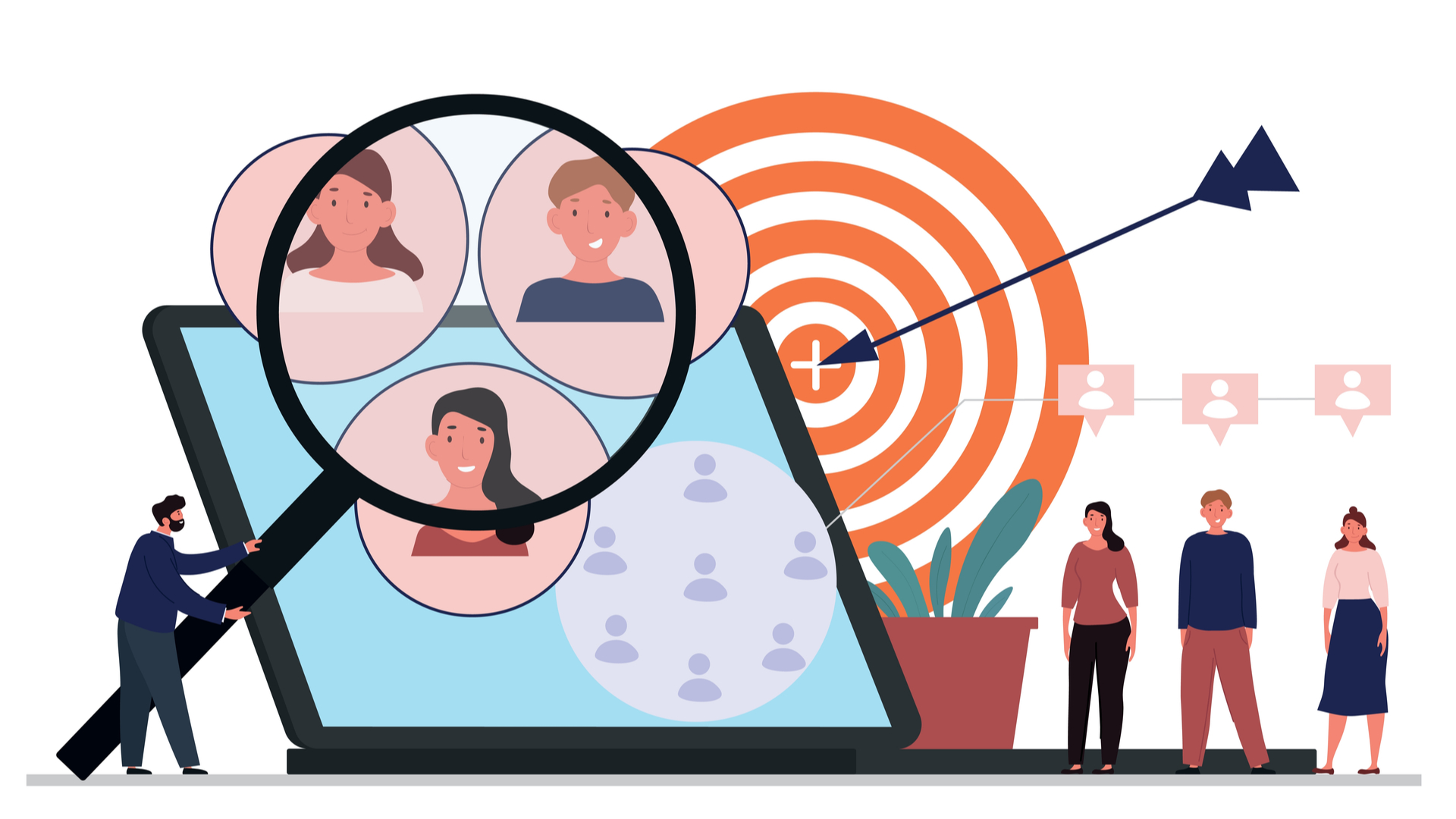
LINEスケジュールを活用すれば、LINEアカウントを持つ人同士での日程調整を大きく効率化できます。
ビジネスでLINEを活用している方、仲間内での飲み会やイベントの日程調整を煩雑に思っている方は、ぜひLINEスケジュールの日程調整機能を活用してみてください。
しかし、LINEスケジュールを実際に活用してみると、スケジュールが表示されない・招待できないなどさまざまな疑問が生まれる場面もあります。
そこで今回は、LINEスケジュールの日程調整機能の使い方や回答方法を解説します。
短時間でスムーズに日程調整できる機能のため、ぜひ参考にしてください。
日程調整はLINEスケジュールを使用しよう
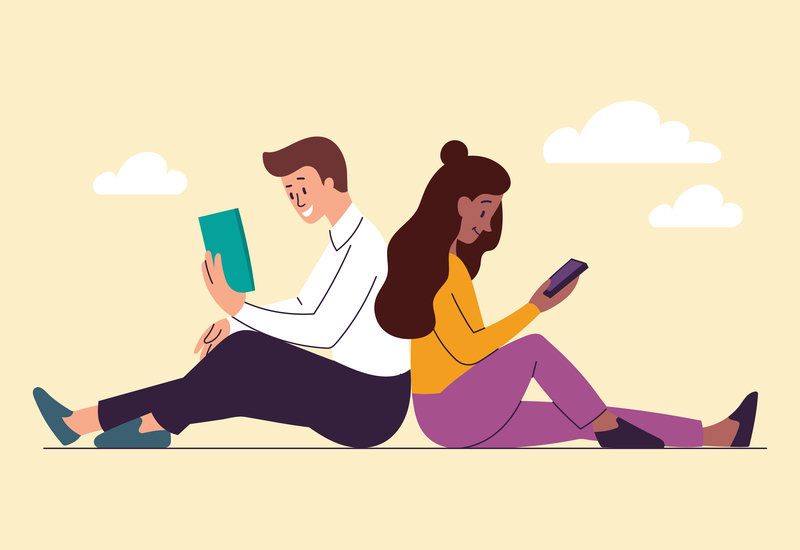
誰もが知っているチャットアプリ「LINE」。
既に多くのユーザーが利用するアプリですが、実はスケジュール機能があり、日程調整が可能なことはご存知でしたか?
普段LINEで繋がっている仲間との日程調整なら、LINEスケジュールを使わない手はありません。
まずは、LINEスケジュールについてご紹介していきます。
LINEスケジュールとは
LINEスケジュールとは、無料アプリのLINE内に備わっている、誰でも簡単に使用できるスケジュール調整機能です。
複数人のグループでなにかイベントを計画するときは、候補日を設定してアンケートを取ったり、出席状況を確認したりと、LINEスケジュール内で日程調整を完結させられます。
また、スケジュールが登録されたらタイムラインやノートに自動で追加されるので、見落としや返事し忘れの心配もありません。
LINEアプリ内で利用できる機能なので、新たにアプリをインストールする必要もありません。
LINE仲間となら今すぐにでも旅行日程調整できるため、ぜひ活用してみてください。
LINEスケジュールの特徴
LINEスケジュールの大きな特徴は、日程調整とスケジュール管理が同時にでき、参加者の出欠確認や詳細を後からでも簡単に確認できることです。
トークルームでの会話だと、チャットが流れて見落としてしまったり、日程を再度確認したいときになかなか見つけられないなどの不便がありますよね。
また、ほかの話題が割り込んで話が脱線してしまったりと、メッセージのやりとりだけではなかなか日程が決まらない場合も。
しかしLINEスケジュールを活用すれば、調整フォームを作成して回答を募るだけで、簡単に日程調整を済ませられます。
このように手軽に使えるLINEスケジュールですが、主な機能は以下の3つです
- スケジュールの作成
- スケジュールの回答
- 回答結果の確認
決定したスケジュールはタイムラインやノートに自動で投稿されるため、見落とす心配がなく、後から簡単に詳細を確認できます。
普段LINEで連絡を取り合っている仲間同士の集まりなら、LINEのスケジュールをぜひ使ってみてくださいね。
LINEスケジュールの機能
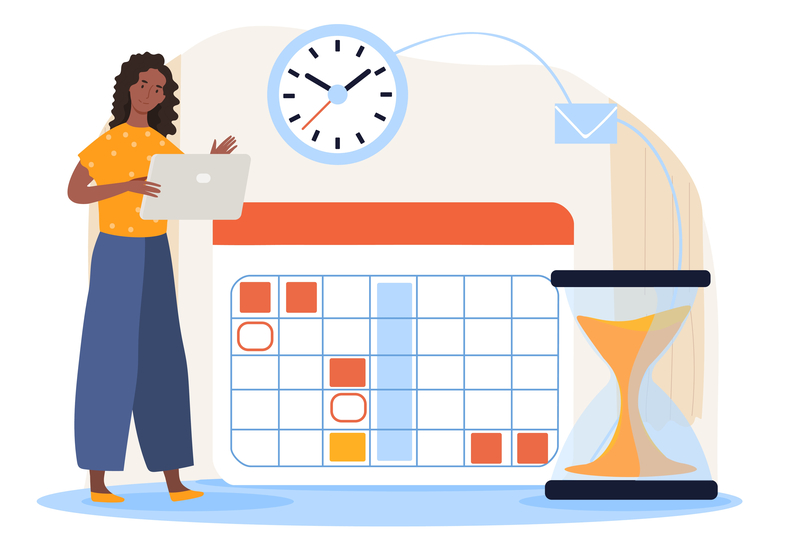
LINEスケジュールの主な3つの機能をご紹介します。
- スケジュールの作成
- スケジュールの回答
- 回答結果の確認
操作はとても簡単なので、すぐにでも使えますよ。
各機能の特徴について、それぞれ詳しく解説します。
スケジュールの作成
候補日を挙げてメンバーに日程調整フォームを提供するために、幹事はスケジュールを作成できます。
候補日を設定して参加予定のメンバーに送信するだけで、日程調整の回答フォームは完成です。
場所・時間・会費など、既に決まっている内容は200字以内でイベント作成時に入力できます。
作り方も視覚的で非常にわかりやすいため、初めての方もすぐにスケジュールを作成できるでしょう。
スケジュールの回答
幹事からスケジュールへの招待が送られてきたら、フォームを確認して希望日や参加の可否を回答します。
回答方法は◯△✕から選ぶだけなので、自分のスケジュールが把握できていれば1分もかからずに回答できます。
回答結果の確認
回答結果は、決定前でも幹事・回答者の全員が確認できます。
候補日ごとの回答状況も見れるので、この日は誰が参加可能なのかも簡単にチェックできます。
この回答結果をもとに日程を決定すれば、スケジュール調整の手間や負担を大きく減らせるでしょう。
LINEスケジュールの作成・共有方法
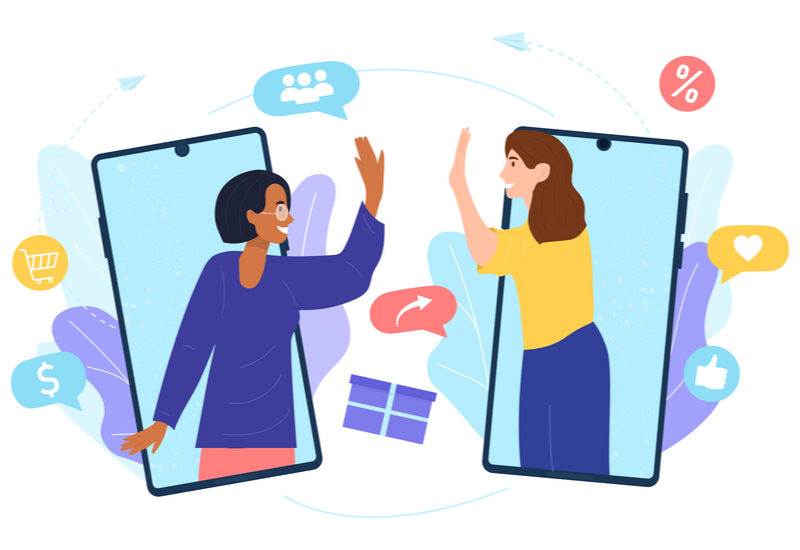
LINEスケジュールの作成・共有方法をご紹介します。
所属の違うメンバーがいても、グループ招待せず個別で回答フォームを共有できるので、状況やイベント内容に合わせて使い分けましょう。
LINEスケジュールの作成方法
まずは集まりに招待するメンバーを決めましょう。
招待したいすべてのメンバーと、LINEアカウントが繋がった状態で開始します。
- 招待するメンバーでグループのトークルームを作成
- トークルーム画面の左下の「+」をタップ
- 画面下に出た「日程調整」をタップ
- 「イベント名」「イベント内容」を入力
- 「日程選択」にカレンダーから開催候補日を選び「選択」をタップ
- 新規イベントの内容が表示されるので「メンバー招待」をタップ
- 任意でメッセージを入力して「送信」をタップ
- トークやグループにメッセージが送られる
以上で、新規イベントスケジュールの日程調整フォームが作成されます。
もしグループ内ではなく、個別でイベントに招待したい場合には下記の手順で行います。
- LINEホーム画面のその他その他サービス>LINEスケジュール>[日程調整をはじめる]をタップ
- [+]イベント作成>イベントの詳細を入力後に[メンバー招待]をタップ
- 最後に個別に調整したい人を選択し、メッセージを入れて送信
- 選択した人にLINEスケジュールが個別ラインで共有される
この方法は新規グループを作成する必要がなく、簡単・手軽に利用できます。
LINEスケジュールの共有方法
LINEスケジュールの共有方法は3つあります。
- グループトークルーム内でスケジュールを共有
- 個別でスケジュールを共有
- URLでスケジュールを共有
1.と2.は上記で紹介している方法です。
グループトークルーム内、または個別のトークルーム内で、作成したイベントのLINEスケジュールが共有されます。
そして3つめ、「URLでスケジュールを共有」という方法も可能です。
イベントの作成までは同じ手順ですが、イベントを作成時に表示される「イベントURL」を使い、イベントに参加してほしいメンバーに共有できます。
このURLをコピーして他のメンバーに知らせると、そのURLにアクセスすることでイベントの詳細や日程調整の回答が可能です。
あとから参加メンバーが増えたときや、グループメンバーとは別に個人アカウントに出欠確認を取りたいときにも役立つので、合わせて押さえておきましょう。
LINEスケジュールの編集・削除方法
作成したLINEスケジュールは、あとから編集・削除ができます。
【LINEスケジュールの編集機能の使い方】
- イベント詳細を開き、右上の「編集」をタップ
- イベント修正画面になったら、編集したい項目をタップして修正する
- 修正できたら画面下の「更新」ボタンをタップ
- 「イベントが更新されました」と表示されたら「OK」をタップ
- 編集だけではメンバーに通知されないため、別途チャット等で修正内容を知らせる(任意)
【LINEスケジュールの削除機能の使い方】
- イベント詳細を開き、右上の「編集」をタップ
- 画面下の「イベント削除」をタップ
- 「このイベントを削除しますか?」と表示されたら「OK」をタップ(キャンセルで回避可能)
- 「このイベントは削除されました」と表示されたら「OK」をタップ
イベントの削除はイベント作成者のみが可能な操作です。
削除したイベントは復活できないので、慎重に行ってください。
なおLINEスケジュールを削除しても、ノートやタイムラインのイベントの通知は削除されずそのまま残ります。
タイムラインの通知は削除できませんが、ノートは削除できるので、必要に応じてノートを開き右上メニューから「削除」ボタンで削除しましょう。
イベントは最新の更新から1ヶ月経過すると、自動的に削除されるので注意してくださいね。
LINEスケジュールへの時間の追加の仕方
LINEスケジュールの日程調整フォームでは、日付までは指定できますが時間の指定機能はありません。
そのため、会議の日程調整など時間まで細かく指定したいときは、別の機能を活用する方法がおすすめです。
LINE投票機能で時間も含めた開催日程の選択肢を作って回答フォームを追加するほか、LINE以外の日程調整ツールを導入するのも良いでしょう。
なかでもおすすめしたいのが、AI日程調整ツール「スケコン」です。
カレンダー情報をもとに簡単に日程調整フォームを作成できるだけでなく、メンバーが共有したスケジュールをもとにツールが自動で候補日を算出してくれるため、日程調整の手間をさらに減らせますよ。
LINEスケジュールの回答・結果の確認方法
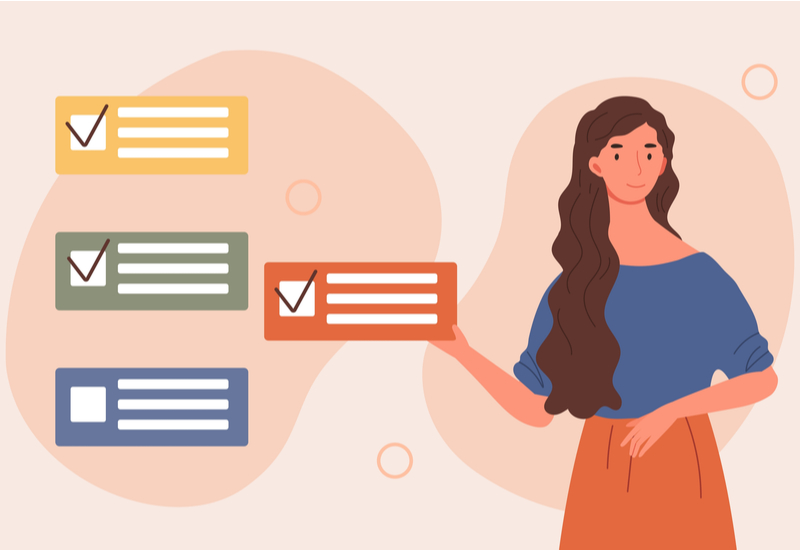
スケジュールの回答方法・結果の確認方法をご紹介します。
とても簡単な操作なので、初めての方でも迷わず回答できるでしょう。
LINEスケジュールの回答方法
イベントで招待された人は、候補日から希望日を回答していきます。
- トークに送られたイベントスケジュールのメッセージをタップ
- イベントURLをタップ
- 候補日ごとに「◯」「△」「✕」を選び、任意でコメントを入力し「選択」をタップ
以上で回答終了です。
- ◯:参加可能
- △:未定
- ✕:参加不可
このような回答になります。
△を入力した場合はコメント欄で補足を入れるといいでしょう。
予定が変わったときは、「回答内容を修正」であとから修正も可能です。
LINEスケジュールの回答結果の確認方法
回答結果は作成者だけでなく、回答者全員いつでも確認できます。
- 回答と同じ手順で進む
- 日程ごとに、その時点で回答済みの人数が表示
- 1番参加者の多い日程はハイライトで表示
- 日付をタップで誰がどのような回答をしたか詳しく表示
- 「回答者にメッセージを送信」を選択すれば、スケジュールに回答した人のみに連絡可能
5.のメッセージ機能は、「現時点では◯日でほぼ決定なので店の予約ができるか確認します」など、最終決定前の連絡事項として使用できます。
LINEスケジュールを使用した日程調整の注意点
とても便利に使えるLINEスケジュールですが、注意点もあります。
LINEスケジュールでは、時間の指定ができません。
日付は指定できるので特定の日を設定できますが、「10:00〜」や「11:00〜13:00」など、開始や終了の時間は一切設定ができない仕様です。
もしLINEスケジュールで時間も知らせたい場合には、概要欄を使って「10時集合」「開催時間11時〜13時まで」などの情報を手入力する必要があります。
ただし、連絡する側が概要欄では入力し忘れてしまったり、確認する側が見落としてしまったりする可能性が出てくるので要注意です。
時間が重要な場合や、毎回時間指定が必要ならば、時間指定まできっちりできる他のアプリを使用しましょう。
LINEスケジュールへの招待方法
LINEスケジュールへの招待方法として、以下の3つの方法が挙げられます。
- LINEグループを作成しメンバーを招待する
- LINEスケジュールを作成してからメンバーを個別に指定して送る
- LINEスケジュールの共有URLをコピーして個別に送る
すでに作成されているLINEグループ内で日程調整する場合は、グループ内で日程調整フォームを作る方法がスムーズです。
しかし、仕事上の関係などから同じグループに直接招待できない場合は、LINEスケジュールのメンバー指定欄や共有URLを活用しましょう。
グループに招待できない場合も、臨機応変に日程調整に参加してもらえるため、各機能を押さえてスケジュール調整していくことが大切です。
『スケコン』ならAIがスケジュールを調整してくれる
LINEスケジュールを活用した日程調整方法について解説しました。
LINEスケジュールはLINEアカウントを持っていれば誰でも簡単に使えるツールのため、LINEユーザー同士の手軽な日程調整におすすめです。
作成した日程調整フォームはタイムラインやノートに追加されるほか、グループに招待できないメンバーにも個別に送れるため、状況に合わせて活用しましょう。
ただし、LINEスケジュールはLINEアカウントを持っていることが前提であるほか、時間まで指定できないところが難点です。
それらの要素に不便を感じたら、スケジュール調整AI「スケコン」の活用も検討してみてください。
スケコンの特徴は、AIを使うことでその都度スケジュールを記入する手間が省ける利便性の高さにあります。
使い方はGoogleアカウントでスケコンを認証し、対象のカレンダーや時間帯・所要時間といった該当イベントの情報と、スケジュールに関する項目に答えるだけ。
あとは自動的にAIが調整相手とあなたのスケジュールから双方が空いている日時を割り出して、提示してくれます。
スケコンを使用する場合、相手にスケジュールを聞いて候補日を出したり、詳しい時間の調整を行ったりなどの手間を一切省略して日程調整を進めることが可能です。
LINEアプリでURL共有することも可能なため、さらに細かな日程調整をしたいときは合わせて活用しましょう。
ラインスケジュールの使い方の特徴を把握して日程調整を行おう!
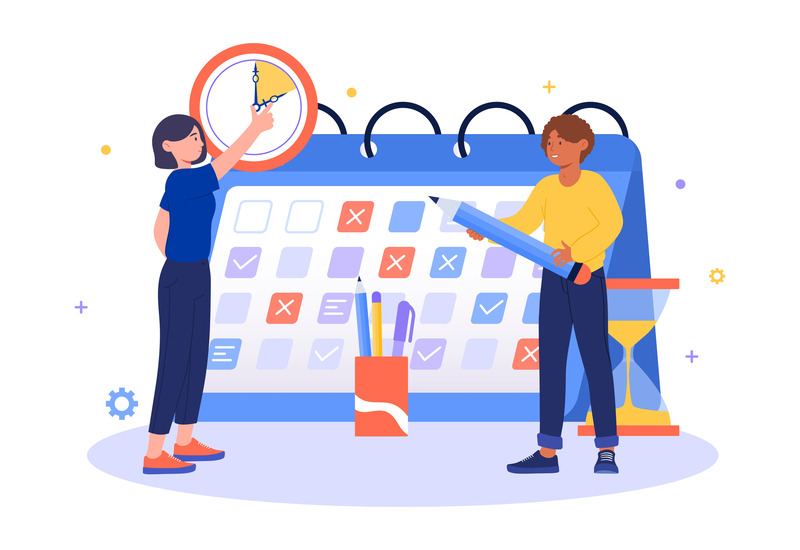
今回はLINEスケジュールの特徴と使い方をご紹介しました。
LINEスケジュールを使うメリットはたくさんあります。
- 無料で使える
- 多くの人が使っているので新たにアプリをインストールする必要がない
- 普段LINEアプリで連絡を取っている仲間なら使い勝手抜群
- 簡単操作でシンプル機能
既に使い慣れたLINEアプリに搭載されている機能なので、手軽にスケジュール調整できるのが嬉しいポイントです。
しかしシンプルな機能なだけに、時間調整やファイルの添付など細かな設定ができないところが欠点でもあります。
友人との軽い集まりであればLINEスケジュールで十分ですが、大事な相手との予定やビジネスで使用するにはほかの日程調整ツールの利用がおすすめです。
今回ご紹介したLINEスケジュールやスケコンを使って、効率よく日程調整を行っていきましょう!
-----
スケコンマガジンでは、
毎日の業務や生活がもっと楽に、もっと楽しくなる情報を日々更新しています。
<<<<<スケジュール調整AI「スケコン」とは?>>>>>
誰でも簡単に無料ではじめられる
日程・予定調整ツール「スケコン」。
https://schecon.com/
ビジネスから遊びの予定まで、スケジュール調整にかかっていた時間を"一瞬”に!
相手と自分の空き時間を自動で割り出し、決定したら自動でカレンダーに予定を追加。
1対1でも、大人数でも大丈夫。
営業のアポ取り、社内・社外会議、オンラインMTG、採用面接、会食・飲み会・ランチ、バイトのシフト出し、友人・学校での集まり、同窓会…
どんなシーンでも、
スケコンがあなたのスケジュール調整の心強いコンシェルジュに。

























